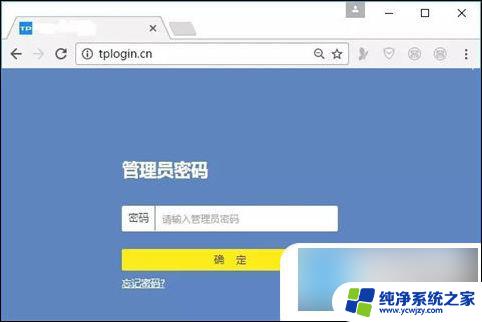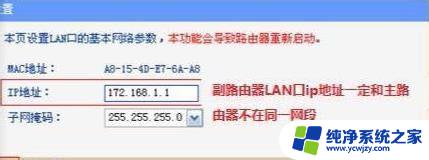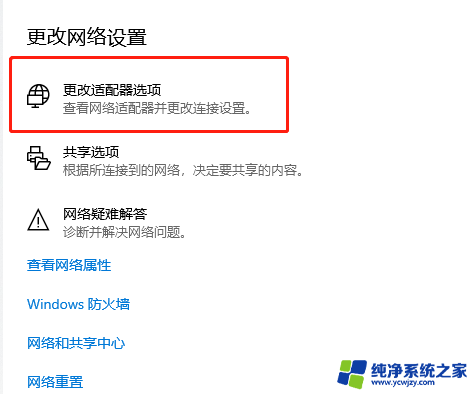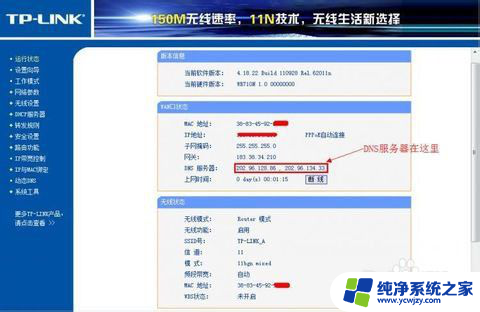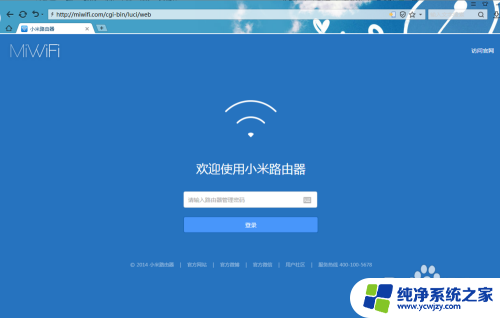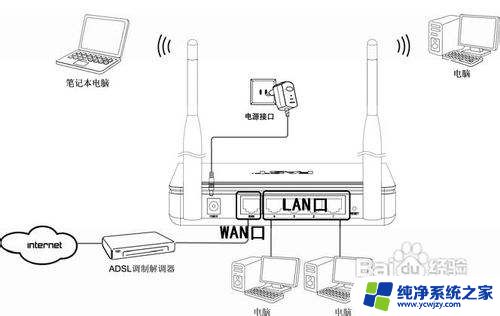华为路由器可以无线桥接吗 华为路由器无线桥接教程
华为路由器作为一种高性能的网络设备,不仅可以实现有线和无线网络的连接,还可以通过无线桥接的方式将不同的无线网络进行连接,无线桥接是指通过无线信号传输的方式将不同的局域网连接在一起,实现网络的扩展和无线信号的覆盖。对于需要在家庭或办公环境中扩展无线网络覆盖范围的用户来说,华为路由器的无线桥接功能将是一个非常实用的工具。华为路由器如何实现无线桥接?接下来让我们一起来了解一下。
具体步骤:
1.第一步、把新买的华为路由器接通电源待路由器正常启动,这里是无线桥接就不需要插入网线。
2.第二步、手机连接华为路由器发射出来的默认WiFi名称,这里是没有WiFi密码的可以直接连接。连接后有些手机会自动转到设置页面,如图:
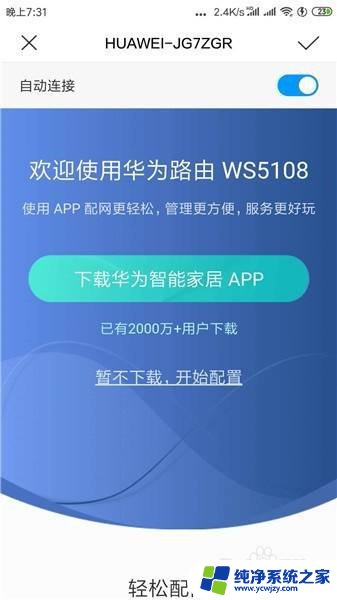
3.如果没有自动转可以点击手机中的浏览器并输入登录IP地址 192.168.3.1 进入登录页面,如图:
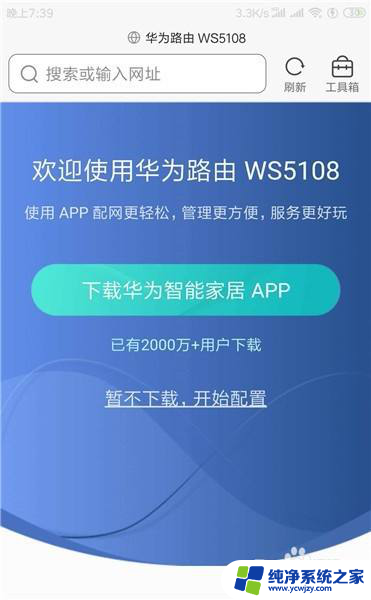
4.第三步、点击开始配置,这里就会看路由器没有插入网线。这里直接点击 WiFi中继 进入华为路由器就会自动扫描无线信号。
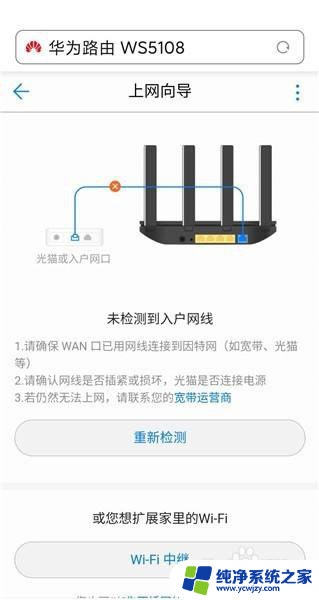
5.第四步、这里就点击要桥接的WiFi信号然后就输入WiFi密码,注意的就是不能修改WiFi名称必须与主路由器相同。修改后的WiFi名称与主路由器也要相同,在设置中也能看到。

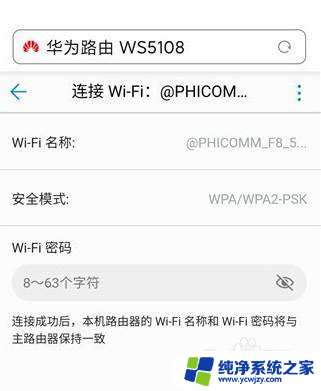
6.第五步、设置华为路由器的登录密码,这里可以与WiFi密码相同也可以也可以不同根据自己喜好设置。
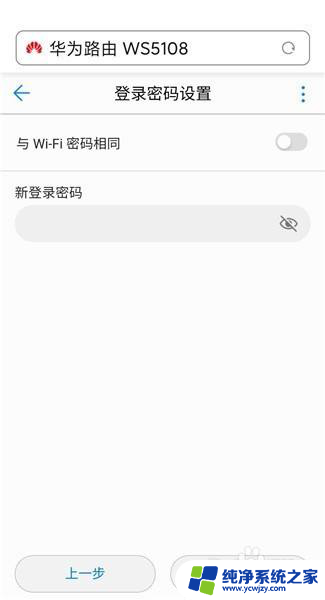
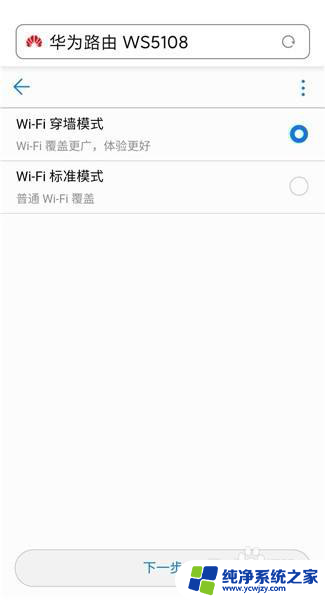
7.第六步、设置成功,待路由器重启就可以连接刚才设置的WiFi了,还有就是连接的WiFi的IP地址也是主路由器的。
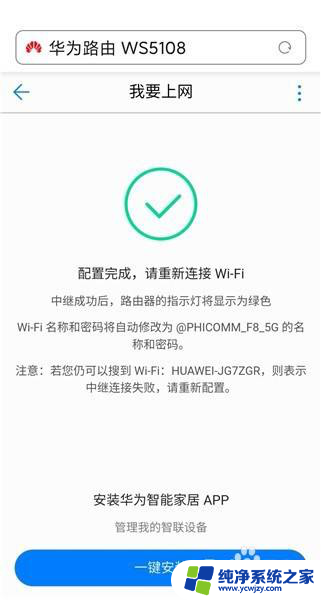
以上是关于华为路由器是否可以进行无线桥接的全部内容,如有遇到类似问题的用户,可参考本文中介绍的步骤进行修复,希望对大家有所帮助。